Как разгрузить жесткий диск на Windows 8.1
Наверняка многие из нас сталкивались с малоприятной особенностью Windows 8.1, когда жесткий диск без причины слишком сильно загружается. При этом у компьютера падает производительность, кулеры работают на повышенных оборотах, да и сама система подвисает. Диспетчер задач показывает картину, что загруженность диска приближается к отметке 90%, а то и вовсе превышает ее.
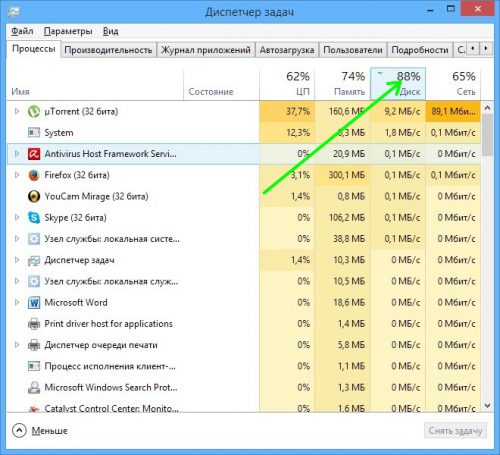 Если вы в данный момент не выполняете никаких файловых операций с большими массивами данных, а ваш ПК полностью совместим с ОС Windows 8.1, причину следует искать в работе некоторых системных компонентов, которые можно отключить. Рассмотрим этот процесс подробнее.
Если вы в данный момент не выполняете никаких файловых операций с большими массивами данных, а ваш ПК полностью совместим с ОС Windows 8.1, причину следует искать в работе некоторых системных компонентов, которые можно отключить. Рассмотрим этот процесс подробнее.
Содержание статьи:
1.Отключение файла подкачки
Заходим в «Панель управления», выбираем раздел «Система», в нем «Дополнительные параметры системы». Переходим в раздел «Быстродействие», кликаем в нем «Параметры».
На вкладке «Дополнительно» кликаем «Изменить».
И выбираем опцию «Без файла подкачки».
Этот вариант не самый лучший для уменьшения нагрузки на диск, пользуйтесь им только в крайнем случае.
2.Выключение индексации файлов
Более эффективный метод – выключить индексирование файлов, а также отключить службу Superfetch. В командной строке вводим команду services.msc, нам откроется окно управления службами. Находим в нем службу Windows Search и отключаем ее.
Повторяем операцию, но уже для службы Superfetch
Закрываем окна. Изменения вступят в силе после перезагрузки системы.
3.Расширяем права для System
Однако чаще всего причину излишней загрузки винчестера можно устранить путем предоставления расширенных прав процессу System. Находим его в диспетчере задач, кликаем правой кнопкой мышки, и в «Свойствах» выбираем «Безопасность».
В группе «Все пакеты приложений» выставляем все галочки. Если чекбоксы неактивны и поставить галочку не удается, необходимо сменить владельца TrustedInstaller на себя. Кликаем на TrustedInstaller, затем на кнопку «Дополнительно», после на «Изменить».
Добавляем нового пользователя.
Кликаем «ОК», сохраняем изменения.
И выставляем галочки, как было сказано чуть выше.
Вместо послесловия
Если ваш жесткий диск физически исправен, описанные процедуры позволят до 30% уменьшить нагрузку на него.


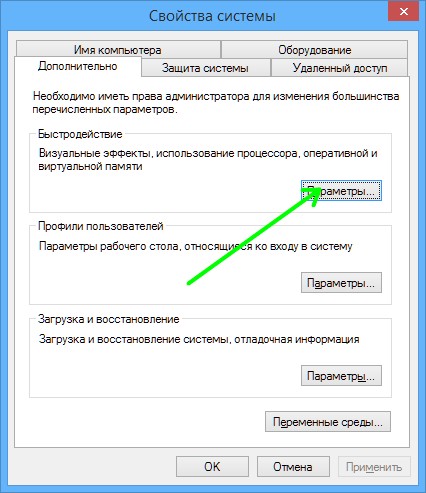
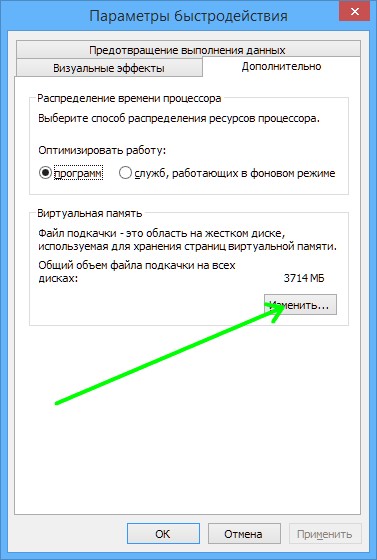
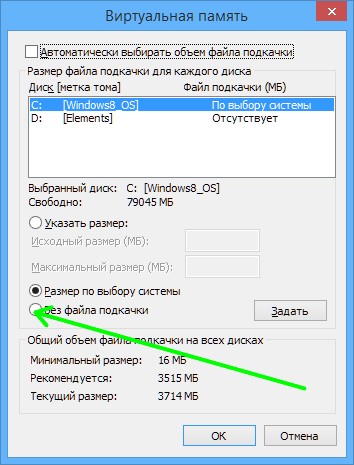
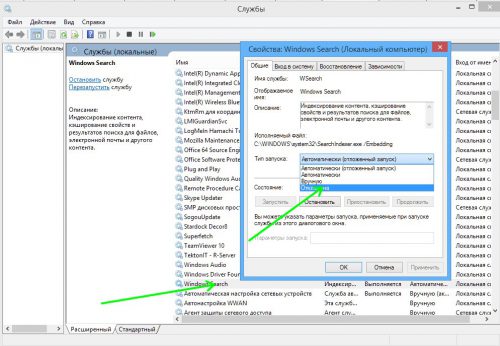
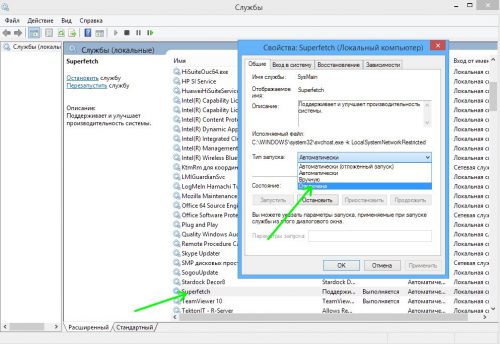
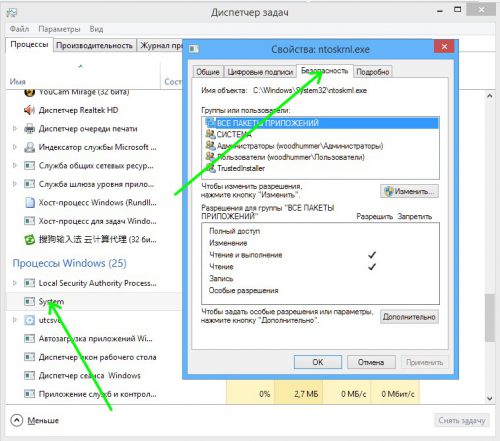
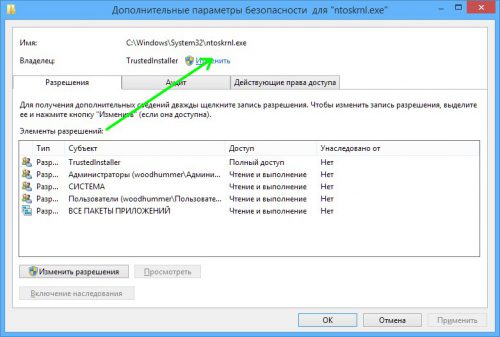
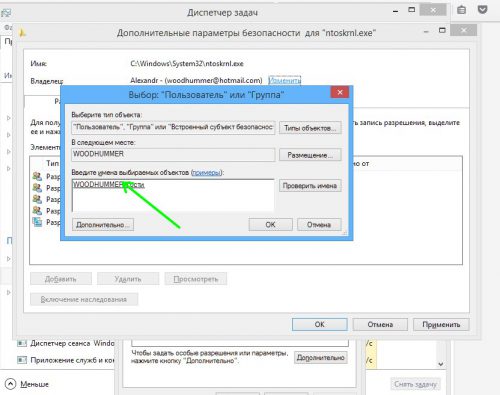
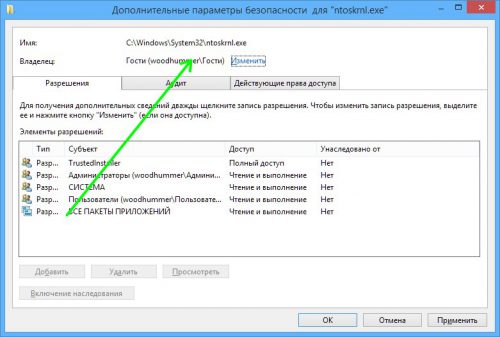





Спасибо большое. Такое у меня постоянно бывало. Несколько мин поработал на винде потом приходится перегружать комп иначе невозможно уже. Про файл подкачки знал, а вот про службы которые грузят не знал. Плюс права тоже передал.
Еще раз, спасибо!
Спс Бро очень помог Респект=)
У меня не получается изменить имя.
в первой строчке надписи: Пользователь, Группа , Встроенный субьект безопасности
во второй: ПК
а вот в треть. куда нужно вводить пусто и я ввожу эту надпись ка у вас, затем нажимаю OK и в ответ получаю что бла бла бла он не пренадлежит ни к одному из доменов.
Что делаю не так??
У меня кароче полчется выбрать только ПК/Гости, нажимаю потом как вы и говорите ок, имя меняется но галочки как небыли активны так и не активны.
Здравствуйте!
Вероятно, Вами был создан владелец «Trustedinstaller», но не переключились на него. Пожалуйста, перепроверьте свои действия.
Дима закрой и открой свойства